系统服务优化如何较好的给系统优化,让它的运行速度加快呢?
电脑服务怎么优化?
全面优化XP 全面优化你的电脑 一、系统优化设置。1、删除Windows强加的附件: 1) 用记事本NOTEPAD修改winntinfsysoc.inf,用查找/替换功能,在查找框中输入,hide(一个英文逗号紧跟hide),将“替换为”框设为空。
并选全部替换,这样,就把所有的,hide都去掉了, 2) 存盘退出, 3)再运行“添加-删除程序”,就会看见“添加/删除 Windows 组件”中多出了好几个选项;这样你可以删除好些没有用的附件 2、关掉调试器Dr. Watson; Dr.Watson是自带的系统维护工具,它会在程序加载失败或崩溃时显示。
运行drwtsn32,把除了“转储全部线程上下文”之外的全都去掉。
否则一旦有程序出错,硬盘会响很久,而且会占用很多空间。
如果你以前遇到过这种情况,请查找user.dmp文件并删掉,可能会省掉几十M的空间。
这是出错程序的现场,对我们没用。
然后打开注册表,找到HKEY_LOCAL_MACHINESOFTWAREMicrosoftWindows NTCurrentVersionAeDebug子键分支,双击在它下面的Auto键值名称,将其“数值数据”改为0,最后按F5刷新使设置生效,这样就彻底来取消它的运行了。
另外蓝屏时出现的memory.dmp也可删掉。
可在我的电脑/属性中关掉BSOD时的DUMP 3、关闭“系统还原”:鼠标右健单击桌面上的“我的电脑”,选择“属性”,找到“系统还原”,如果你不是老噼里啪啦安装一些软件(难道你比我还厉害??),你也可以去掉,这样可以节省好多空间。
4.关闭“休眠支持”:因为休眠功能占的硬碟空间蛮大的, 所以关闭比较好, 控制台-->电源选项-->休眠(不要打勾) (蓝调注:我觉得休眠还是很有用的。
) 5、关掉不必要的服务 单击“开始”→“设置”→“控制面板”。
双击“管理工具”→“服务”,打开后将看到服务列表,有些服务已经启动,有些则没有。
右键单击要配置的服务,然后单击“属性”。
在“常规”选项卡上选择“自动”、“手动”或“禁用”,其中“自动”表示每次系统启动时,Windows XP都自动启动该服务;“手动”表示Windows XP不会自动启动该服务,而是在你需要该服务时手动启动该服务;而“禁用”则表示不允许启动该服务。
在实际配置时,选择“手动”或者“禁用”都可以实现关闭该服务的目的,推荐使用手动功能,这样你随时可以启动一些临时需要的服务。
有些服务是Windows XP所必需的,不能关闭,否则将会造成系统崩溃。
至于各项服务的功能,我们可以通过双击该服务或将鼠标悬停在该服务名上查看。
具体服务的说明浅显,大家看得懂,可以自己选择那些要那些不要。
修改的方法是:选中禁用的服务,点右键,选"属性"> "停止",将"启动类型"设置为"手动"或"已禁用"。
6、加速XP的开关机 1)缩短等待时间 开启注册表编辑器,找到 HKEY_LOCAL_MACHINESystemCurrentControlSetControl, 将 WaitToKillServiceTimeout 设为:1000或更小。
( 原设定值:20000 ) 找到 HKEY_CURRENT_USERControl Panel 键,将右边视窗的 WaitToKillAppTimeout 改为 1000, ( 原设定值:20000 )即关闭程序时仅等待1秒。
将 HungAppTimeout 值改为:200( 原设定值:5000 ), 表示程序出错时等待0.5秒。
2)让系统自动关闭停止回应的程式。
打开注册表 HKEY_CURRENT_USERControl Panel 键, 将 AutoEndTasks 值设为 1。
( 原设定值:0 ) 3)MsConfig。
大多数朋友都应该熟识MsConfig了,这是一个系统内置的Windows设置工具。
点击开始菜单,选择“运行”,然后在录入框中敲入“msconfig”回车。
我们要动手脚的是(启动)选项卡,点击它,这个选项卡中显示了Windows启动时运行的所有程序。
这里没有一个程序对Windows来说是生死悠关的,所以放心大胆地把不要的去掉。
把部分勾勾去掉之后,Windows启动会快些,同时空闲
怎样优化系统的后台服务程序阿?
关闭下边的无用服务后,在资源管理器里,你会看到PF使用值会降低30M以上 在 “开始” 的 “运行” 中 输入: services.msc 进入XP自带服务修改列表 可以选择关闭,手动,还是自动. 自动为跟windows一起启动。手动为需要时它自行启动。
关闭为永远不启动。
开始吧: alerter -错误警报器,^^,关闭。
application layer gateway service -给与第三者网络共享/防火墙支持的服务,有些防火墙/网络共享软件需要。
占用1。
5mb内存。
application management-用于设定,发布和删除软件服务。
automatic updates -windows自动更新,靠,滚! background intelligent transfer service -这个服务原是用来实现+Event system -一些 COM+ 软件需要,检查你的 c:program filesComPlus Applications 目录,没东西可以把这个服务关闭. COM+Event system application -同上 COmputer browser - 用来浏览局域网电脑的服务,但关了也不影响浏览!^^ cryptographic services -windows更新时用来确认windows 文件指纹的,我更新时才开启一下。
DHCP client-静态IP者需要(xDSL 等)小猫就不用了!! Distributed link tracking client-用于局域网更新连接信息,比如在电脑A有个文件,在B做了个连接,如果文件移动了,这个服务将会更新信息。
占用4兆内存。
Distributed Transaction coordinator-无聊的东西。
DNS Client-DNS解析服务。
。
无聊~~ Error reporting service -错误报告器,把windows中错误报告给微软,无聊~~~~~ *Event Log- 系统日志纪录服务,很有用于查找系统毛病. Fast user patibility-多用户快速切换服务..无聊 help and support -帮助,无聊,还是无聊帮助..哈哈 Human interface device ess-支持”弱智“电脑配件的。
。
比如键盘上调音量的按钮等等。
。
IMAPI CD-burning COM service -xp刻牒服务,用软件就不用了占用1。
6兆内存 Indexing service -恐怖的xp减速的东东!!!关关关!!! Connection Firewall(ICF).........-xp防火墙。
。
不用就关。
IPSEC Services-大众用户连边都沾不上。
Logical Disk manager -磁盘管理服务。
。
需要时它会通知你,所以一般关。
Logical Disk manager administrative service-同上。
messenger -不是msn,不想被骚扰的话就关。
注:妖刺就是利用这个。
MS software shadow copy provider-无用,据说是备份用的。
。
我看什么用都没。
Net Logon-登陆 Domain Controller 用的,大众用户快关! Netmeeting remote sharing-meeting 实现电脑共享。
。
晕!关!! Network Connections - 上网/局域网要用的东东! Network DDE -和clipbook一起用的,无聊~~~~ Network DDE DSDM -同上 Network Location Awareness-如有网络共享或ICS/ICF可能需要.(服务器端) NT LM Security support provider- 服务用的东东,关!! NVIDIA Driver Helper service -nvidia 显卡帮助,关! PDEngine - perfectdisk 引擎 PDScheduler -perfectdisk 计划服务 PerFORMance logs and alerts-记录机器运行状况而且定时写入日志或发警告,内容可能过于专业,所以。
。
自己决定。
*Plug and Play- 自动查测新装硬件,即插即用,开着吧~~~ Portable media serial number-绝对无用,无聊之及。
Print Spooler -打印机用的,我打印时才开一下。
Protected Storage-储存本地密码和网上服务密码的服务,包括填表时的“自动完成”功能。
QoS RSVP -关!就是那个20%的 QoS Remote ess auto connection manager-宽带者/网络共享可能需要!! Remote help session manager-远程帮助服务,傻透,占用4兆内存。
*Remote Procedure Call (RPC) -系统核心服务! Remote Procedure Call LOCATOR-这个倒没什么用,管理 RPC 数据库服务,占用1兆内存。
remote registry -远程注册表运行/修改。
大漏洞,还不快关!! removable storage -一般情况下不用,磁带备份用的。
routing and remote ess-哈哈。
。
不知者关! secondary logon-给与administrator 以外的用户分配指定操作权.晕~~~ security ounts manager-像 Protected Storage, IIS Admin 才需要。
server -局域网文件/打印共享需要的。
shell hardware detection-给有些配置自动启动,像内存棒,和有些cd驱动等 smart card -关!1。
4兆内存 smart card helper -关! SSDP Discovery service-没有什么硬件利用这个服务。
。
system event notification-记录用户登录/注销/重起/关机信息。
。
谁管这些。
。
system restore service -系统还原服务,吃资源和内存的怪兽。
。
虽然有时用到,自己决定。
task scheduler-windows 计划服务啦,^^. TCP/IP NetBIOS helper-如果你的网络不用 Netbios 或WINS,关了. Telephony - 拨号服务,如果你的宽带不用拨号,那么关了它。
-大漏洞,我第一个关的就是这个.这根dos中 命令没关系。
2兆内存。
terminal services-实现远程登录本地电脑,快速用户切换和远程桌面功能需要,不用这些功能就关了吧。
themes -给xp打扮漂亮的东东,不要太花锹的就关了。
uninterruptible power supply-停电保护设备用的。
。
。
没有的就关。
universal plug and play device host-同SSDP Discovery Service ,没用. upload manager-用来实现服务器和客户端输送文件的服务,简单文件传输不需要这个! volume shadow copy-同MS Software Shadow Copy Provider,无用. webclient-可能和以后的技术有联系,安全起见,我关得实实的! *Windows Audio - 控制着你听到的声音。
关了就没声音了!! Windows Installer -windows的MSI安装服务,建议设成手动。
windows image acquisition (WIA) -有些数码相机和扫描器用的,我的扫描器觉得它没用。
*Windows Management Instrumentation - 满重要的服务,是管”服务依靠”的,但关了会出现奇怪的问题. windows management instrumentat
怎么样让C盘的系统更优化?
一.适度调整系统分区的大小:window7/VISTA 32位18-20GB足够
XP 10GB左右
二.高手DIY优化:关闭不需要的系统服务、关掉不必要的开机启动项、删除系统无用文件(例如无用的系统自带驱动备份、扫雷游戏、壁纸、安装信息)、虚拟内存分页文件存放到C盘以外的分区、BIOS设置优化(菜鸟、英语不好的慎用)、以及注册表清理(慎用,记得备份)、上网记录、用户历史记录、临时文件清理、碎片整理(减少硬盘扫描时间)....(菜鸟使用优化软件优化)
三.使用优化软件:windows7优化大师、VISTA优化大师、魔方(支持XP/vista/win7)、windows优化大师(更专业)、超级兔子、鲁大师、360、金山安全卫士。
四.其他:定期更新安装的软件、更新系统驱动(如果觉得需要)、升级系统(xp升级至SP3,VISTA升级至SP2、win7可以升级到SP1 beat版)、升级硬件。
over这可不是复制的,根据自己多年经验总结.好好学习吧^_^
对WINDOWS系统优化主要在哪几方面进行
系统 优化 主要是 系统服务进程 点击我的电脑 管理 服务和应用程序 进行优化 如果专业知识不是很强 最好不要改 免得 出现问题 可以在网上下载 对服务进程的优化 程序如何较好的给系统优化,让它的运行速度加快呢?
Windows XP是Microsoft推出的新一代Windows操作系统,虽然Windows XP称得上是至今功能最强大的操作系统,但与以往的Windows操作系统一样,新安装的Windows XP系统并不是处于最佳的状态,存在着一些用户不必使用和不曾使用的程序。大家可以再利用一些技巧来修改原本设定值来优化Windows XP。
下面我们就从几个方面阐述一下Windows XP进行的优化。
一. 启动优化 1、关掉一些伴随着Windows启动的程序及常驻程序。
选择"开始"菜单-->"运行",输入msconfig进入"系统配置应用程序",在[启动]栏关掉不必要的程序,将方框中的勾勾取消,关掉不必要的程序,不确定的程序不可以乱关,以免造成Windows错误。
(先试试是否可以在软件本身取消常驻,不行再用此方法。
),完成后按[应用],重开机即可。
2、给Windows XP设定一个固定的IP地址。
Windows XP虽然进到桌面的速度相当的快,但是运行动作却是一步步来的,你必须要等一段时间才能真的运行程序。
如果你的机器装网卡的话,Windows XP会在进入到桌面后会自动搜寻IP地址,所以如果你没有设定一个固定的IP地址的话,它便会浪费许多的时间在搜寻IP地址上面。
3、降低磁盘扫描时间。
Windows XP若非正常关机,当再次启动时系统将会自动执行磁盘扫描程序。
在开始扫描前将花费10秒钟的等待时间。
此时可依次打开“开始→运行”对话框并键入“CMD”,单击“确定”按钮后进入Windows XP的命令提示符模式。
在命令提示符后输入“CHKNTFS /T:x”即可(输入时不含引号,x为等待时间),比如输入“CHKNTFS /T:0”,则表示无需等待时间;输入“CHKNTFS /T:3”,则表示等待时间为3秒钟。
4、减少操作系统的等待时间。
若安装了多操作系统,那么多操作系统启动菜单中会发现默认的等待时间是30秒。
点击“我的电脑”,选择“系统属性”对话框,单击“高级”选项卡,在“启动和故障恢复”区域中单击“设置”按钮,分别勾选设置页面中“显示操作系统列表的时间”和“在需要时显示恢复选项的时间”选项前的复选框,然后将这两项后的时间输入相应的数值以减少等待时间,单击“确定”按钮就可以了。
除了上述四种方法外,我们还可以在注册表中对启动项目进行设定、关闭不必要的系统服务,此外平时经常利用磁盘清理工具、磁盘碎片整理程序也可以在某种程序上提高系统启动速度。
二. 登陆优化 1、缩短关闭"处理程序"时等待时间。
选择"开始"菜单-->"运行",输入regedit,弹出注册表编辑器,寻找[HKEY_CURRENT_],在右边的窗口中选择WaitToKillAppTimeout,按鼠标右键,选择“修改”,将其数值资料改为1000即关闭"处理程序"时等待1秒(默认值为:20000)。
2、缩短"处理程序"出错时等待的时间。
选择"开始"菜单-->"运行",输入regedit弹出注册表编辑器,寻找[HKEY_CURRENT_]在右边的窗口中,选择HungAppTimeout,按鼠标右键,选择“修改”,将其数值资料改为200,即"处理程序"出错时等待0.5秒(默认值为:5000)。
3、让系统自动关闭停止响应的程序。
选择"开始"菜单-->"运行",输入regedit,弹出注册表编辑器,寻找[HKEY_CURRENT_],在右边的窗口中选择AutoEndTasks,按鼠标右键,选择“修改”,将其数值资料改为1(默认值为:0)。
4、加快菜单显示速度。
选择"开始"菜单-->"运行",输入regedit,弹出注册表编辑器,寻找[HKEY_CURRENT_],在右边的窗口中选择MenuShowDelay,按鼠标右键,选择“修改”,将其数值资料改为100或更小(默认值为:400),建议不要使用0,因为如此一来只要鼠标一不小心触碰到"所有程序",整条菜单就会跑出来,那这乱了套。
5、缩短等待时间。
选择"开始"菜单-->"运行",输入regedit,在弹出的注册表编辑器里寻找[HKEY_LOCAL_MACHINESystemCurrentControlSetControl],在右边的窗口中选择WaitToKillServiceTimeout按鼠标右键,选择“修改”,将其数值资料改为1000或更小(原始设定:20000)。
三. 内存优化 Windows XP是一个很出色的操作系统,但它对内存的要求是在是惊人,即使是128兆内存,也会出现系统内存不足导致速度缓慢的问题。
在Windows XP中,加入了很多崭新的功能,这些功能可是内存的占用大户,我们只要把这些不常用的功能关闭,那么128兆内存对我们来说已经是绰绰有余了。
1、取消“自动更新”,自动更新提醒用户升级自己的系统,它将常驻内存,所以我们把“自动升级”功能关闭掉,改为“手动升级”。
具体操作为:右键单击“我的电脑”,点击属性,点击“自动更新”,在“通知设置”一栏选择“关闭自动更新。
2、取消“系统还原”,XP的系统还原功能对大多数用户来说,没什么太大作用,所以我们决定要关闭它以节约内存。
具体操作为:右键单击“我的电脑”,点击属性,会弹出来系统属性对话框,点击“系统还原”,在“在所有驱动器上关闭系统还原”选项上打勾。
3、关闭“远程桌面”,XP的这个功能只是提供网络上互操作。
对于普通用户来说这个功能就显得多余了,所以我们把它关掉,不让它在那儿白白浪费内存。
4、关闭“自动发送错误”功能,发送错误给微软,这就是XP中的“自动发送错误”功能,对我们而言出错发送给微软没有任何意义,所以我们应该义无反顾的把这项功能关掉。
右键单击“我的电脑”,点击属性,点击“高级”→“错误汇报”,选择“禁用错误汇报”功能。
5、关闭“视觉效果”中不需要的效果,Windows XP的操用界面的确是很好看,好看的背后是以消耗大量内存作为代价的,相对于速度和美观而言,我们还是宁愿选择前者,右键单击“我的电脑”,点击属性,点击“高级”,在“性能”一栏中,点击“设置”,点击“视觉效果”,在这里把所有特殊的外观设置都关闭掉,我们就可以省下“一大笔”内存。
6、关闭“时间同步”功能,“时间同步”,就是使你的计算机时钟每周和时间服务器进行一次同步,这样你的系统时间就会是精确的,不过这个功能对我们来说用处不大,而且还可能引起死机的问题。
所以我们要把它关掉。
7、关闭多余的服务,Windows XP和Windows 2000一样可以作为诸如http服务、smtp服务、ftp服务,这些服务为常驻内存,所以每当Windows XP启动时,随之也启动了许多服务,有很多服务对于我们这些普通用户来说是完全没用的,所以关掉它们是一个很好的选择。
- 系统服务优化如何较好的给系统优化,让它的运行速度加快呢?相关文档
- 系统服务优化对流程改善,系统优化,服务创新,管理模式有何建议
- 系统服务优化搜索不到无线局域网
- 系统服务优化装完系统后,如何正确优化电脑?
Spinservers美国圣何塞服务器$111/月流量10TB
Spinservers是Majestic Hosting Solutions,LLC旗下站点,主营美国独立服务器租用和Hybrid Dedicated等,数据中心位于美国德克萨斯州达拉斯和加利福尼亚圣何塞机房。TheServerStore.com,自 1994 年以来,它是一家成熟的企业 IT 设备供应商,专门从事二手服务器和工作站业务,在德克萨斯州拥有 40,000 平方英尺的仓库,库存中始终有...
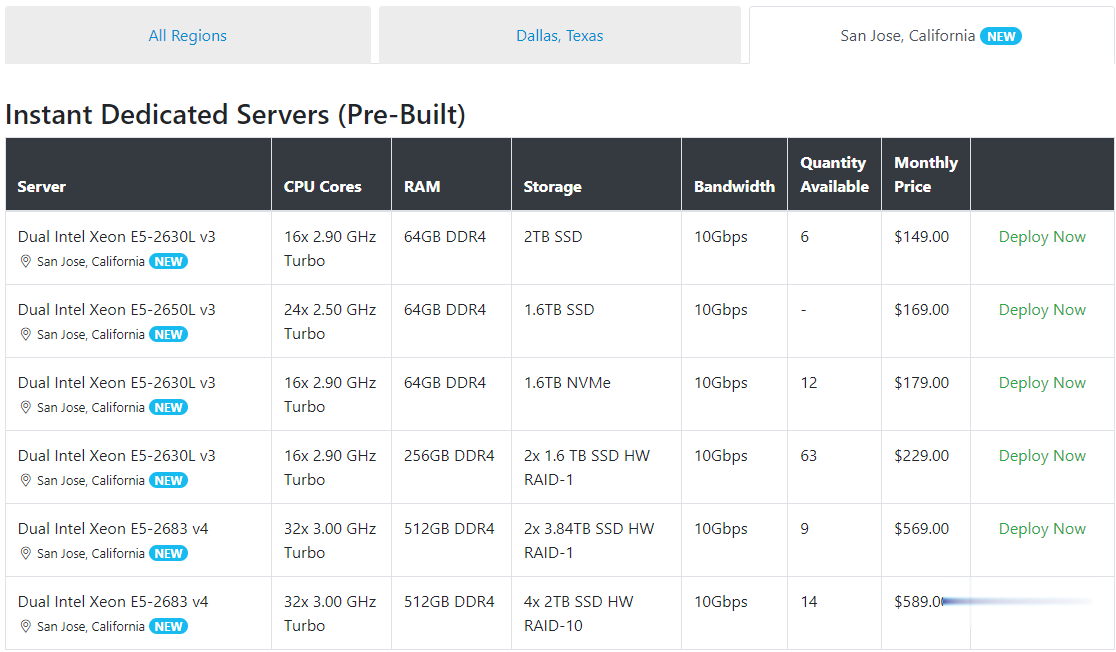
菠萝云:带宽广州移动大带宽云广州云:广州移动8折优惠,月付39元
菠萝云国人商家,今天分享一下菠萝云的广州移动机房的套餐,广州移动机房分为NAT套餐和VDS套餐,NAT就是只给端口,共享IP,VDS有自己的独立IP,可做站,商家给的带宽起步为200M,最高给到800M,目前有一个8折的优惠,另外VDS有一个下单立减100元的活动,有需要的朋友可以看看。菠萝云优惠套餐:广州移动NAT套餐,开放100个TCP+UDP固定端口,共享IP,8折优惠码:gzydnat-8...
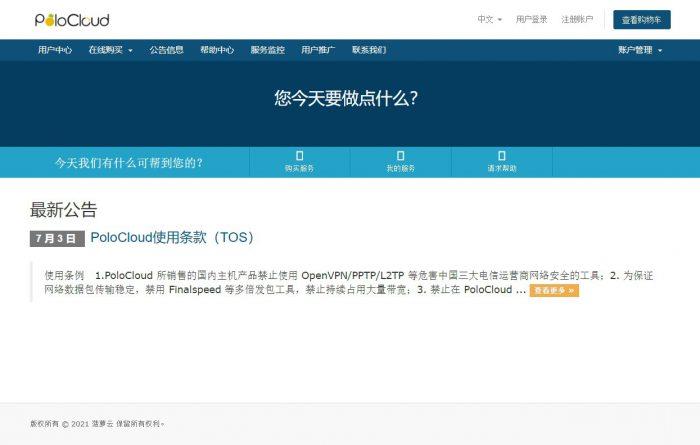
快云科技,免云服务器75折优惠服务器快云21元/月
近日快云科技发布了最新的夏季优惠促销活动,主要针对旗下的香港CN2 GIA系列的VPS云服务器产品推送的最新的75折优惠码,国内回程三网CN2 GIA,平均延迟50ms以下,硬件配置方面采用E5 2696v2、E5 2696V4 铂金Platinum等,基于KVM虚拟架构,采用SSD硬盘存储,RAID10阵列保障数据安全,有需要香港免备案CN2服务器的朋友可以关注一下。快云科技怎么样?快云科技好不...
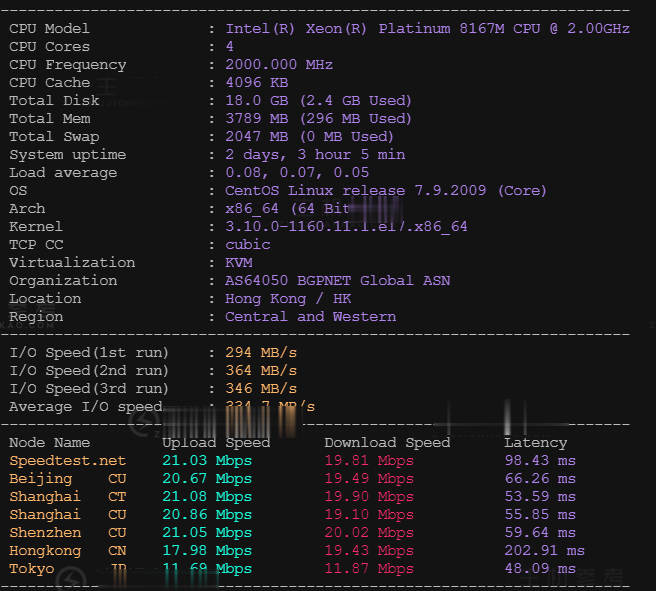
-
宅宅动新闻住进新房三年里得了重病算凶宅吗?偷渡器DNF偷渡器是啥,怎么用阳光外挂植物大战僵尸密籍是什么野餐聚点野餐带点什么好呢越牛新闻app官方下载现在新浪微博真的可以赚钱吗,怎么样才能通过新浪微博赚钱?好易网络电视下载有什么可以看辽宁体育和CCTV的软件?让子弹飞下载地址让子弹飞剧情解析 让子弹飞豆瓣影评 让子弹飞迅雷下载 让子弹飞高清观看地址死神的圣约死神的每个番队都是干什么的阿帕奇直升机游戏侠盗猎车罪恶都市阿帕奇直升机获取方法阿帕奇直升机游戏侠盗猎车手4阿帕奇武装直升机